ipad电影下载不如学会转换ipad视频格式方法(一学就会)
狸窝 复制 收藏 保存到桌面 快速找教程方案 反馈需求 社会主义核心价值观 在线客服 马上注册 升级VIP
苹果往往代表了潮流和时尚,用途很大,其中就可以看电影,应运而生的一些苹果电影网站会有苹果ipad电影下载,不过会收取一定的费用,也不是所有电影都能找到的。以其这样,不如学会转换iPad视频格式方法,自己的所有电影资源都可以转换成iPad格式视频。狸窝iPad视频转换器,即是针对iPad进行专门的优化,根据iPad视频播放标准,导出能够在iPad上流畅播放的MP4的视频转换器,当然,也包括日趋流行的1080P全高清MP4。iPad官方规定支持播放的视频是普通MP4和MP4-AVC(详细的往下看)。

狸窝有苹果iPhone转换器,iPod转换器,等专业转换工具,这些转换其实都可以用狸窝全能格式转换器来转换,可做为免费iPad视频转换器。狸窝视频格式转换器是一款功能强大、界面友好的全能型音视频转换及编辑工具。有了它,您可以几乎在所有流行的视频格式之间,任意相互转换。如:rmvb、3gp、mp4、avi、flv、f4v、mpg、vob、dat、wmv、asf、mkv、dv、mov、ts、webm、等视频文件。
我们通过下面的使用教程来学习如何转换iPad视频格式的。感兴趣的请往下看!
一、首先打开狸窝全能转换器后,单击初始界面左上方的“添加视频”按钮,打开浏览文件夹,并将需要转换的视频文件统统导入到软件上。软件支持批量转换几乎任意格式视频哦,演示时间问题,这里只添加一个视频文件。
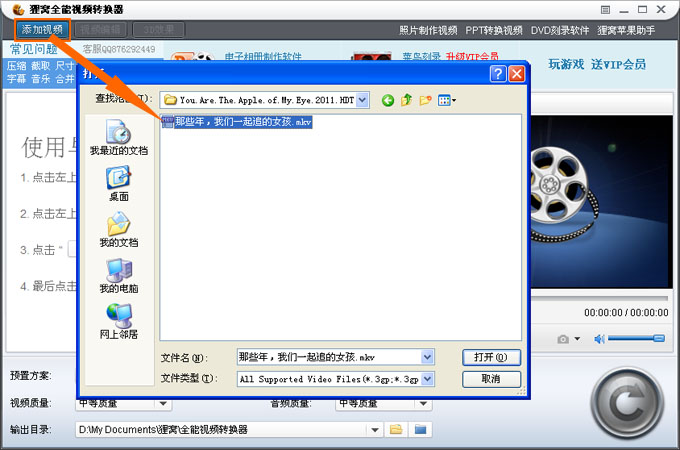
二、认识一下主界面的部分功能。在转换器主界面左上方,有视频编辑和3D效果的功能。在右方,可以预览视频和截取视频某帧图片等。在下方,有字幕添加、声道选择的功能。还有音视频质量的选择,输出路径的设置。如图所示。
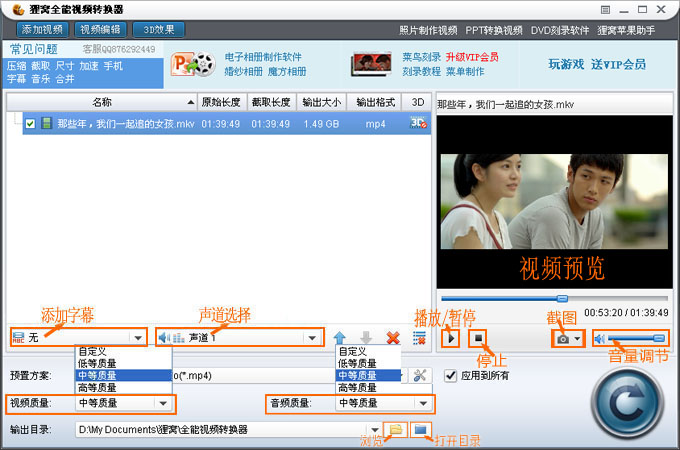
三、选择预置文案。单击预置方案选项,打开格式菜单,选择iPad里的相应MP4格式。这根据iPad的配置支持的格式视频来选择。
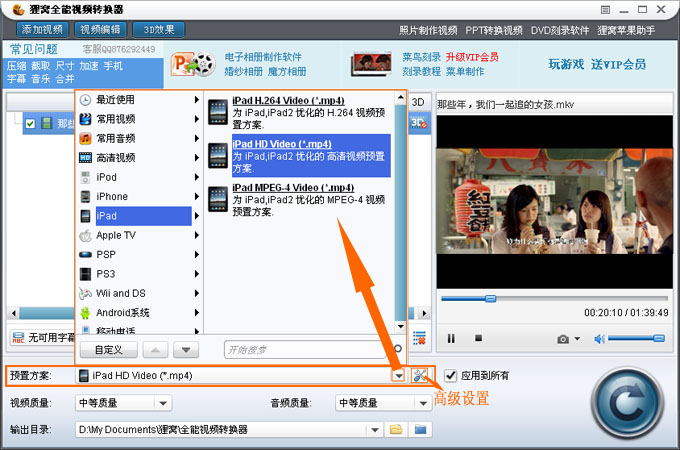
iPad官方规定支持播放的视频是普通MP4和MP4-AVC, 普通MP4是指采用MPEG4、Divx或Xvid等传统压缩器制作的MP4格式,而MP4-AVC,则是采用新发布的H264/AVC高清视频压缩器压制的MP4格式。两种格式的文件后缀均为 .MP4 。相比于MPEG4、Xvid、Divx等传统压缩器,H264/AVC具有更高的压缩率,也就是使用这种压缩器能以更小的体积实现更高的清晰度,而H264/AVC也是制作高清标准的MP4必须使用的压缩器。
视频和音频的参数设置,可以单击预置方案右边的“高级设置”按钮进入编辑窗口。视频的参数有视频的编码器、分辨率、比特率、帧率、宽高比等,还有音频的解码器、比特率、采样率、声道等。
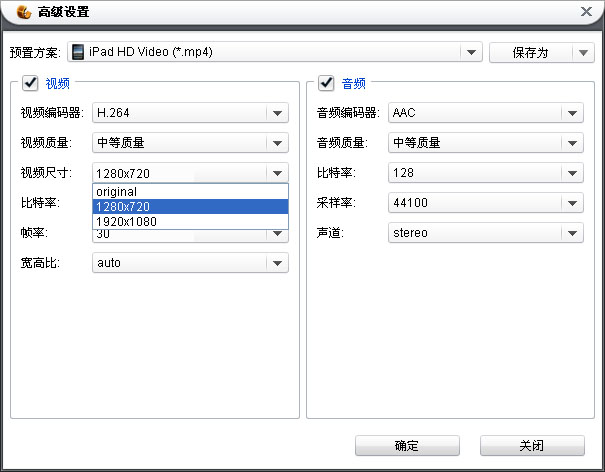
作为苹果出品的相较iPhone更为高端的平板电脑,iPad的视频播放功能最高支持到了1080P全高清。其支持的分辨率全部如下:512*384、640*480、1024*768、1280*720(720P高清)、1920*1080(1080P全高清),其中1024*768为iPad屏幕分辩率,即转换后可达到全屏效果的分辨率设置,而1280*720和1920*1080则是顺应高清时代的高清、全高清分辩率。也需要选择上文所说的H264/AVC高清视频压缩器。
四、设置好相关后,就可以开始转换了。单击转换器主界面右下方的圆形“转换”按钮,软件即可开始运行转换程序。转换速度跟电脑配置、文件大小等因素有关,但相对速度还是比较快的。
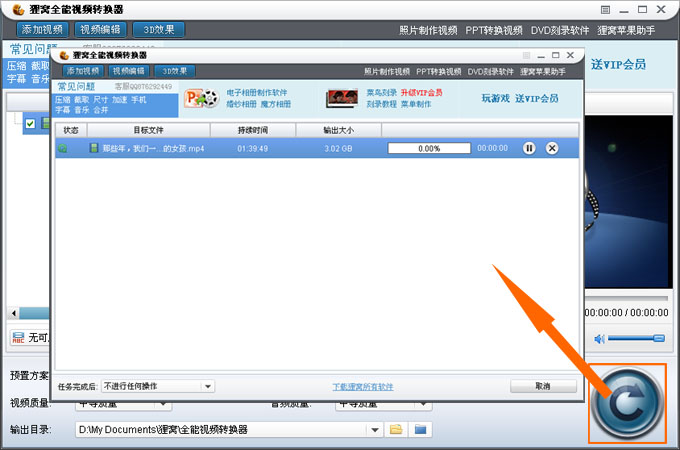
转换完毕!电脑桌面右下角会弹出“所有任务转换完成”的提示窗口。如图所示,单击视频文件所在行右边的按钮可以相应进行播放视频或打开目录。
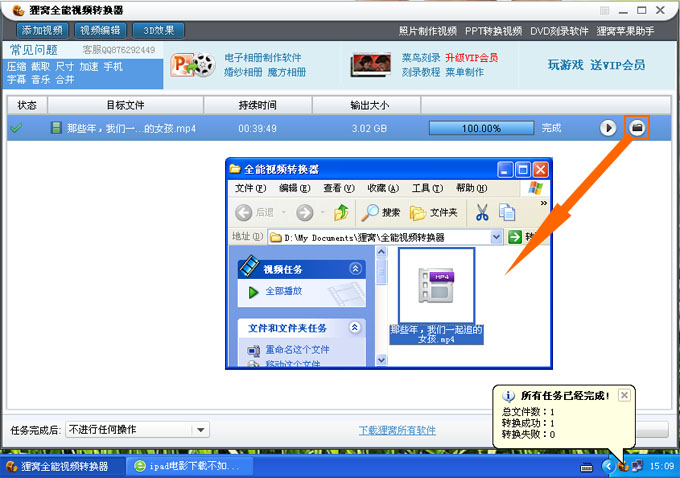
转换好的视频,就可以放到iPad上播放了。

哈哈,现在你也学会了吧,赶紧下载软件亲自体验一下吧。
群组话题
- 在女人上面怎么成为真正的男人 1个简单易行的方法揭秘 男人必看! 帮助用户解决问题
- 图片文字替换技巧:如何将锦旗上的文字改成自己想要的内容 图片去水印工具
- 付费进群源码谁有,每天更新小视频的微信,如何发群收费二维码 照片制作视频的软件
- 如何选择正规的视频VIP分享群?警惕付费小视频群骗局 ppt转视频 ppt转换成
- 视频局部高亮特效制作教程:轻松实现重点区域突出显示 视频转换器
- 视频人物描边定格特效制作教程:轻松添加介绍文字动画 视频转换器
- 全面解析DFF音频格式:播放方法与无损转换WAV/FLAC教程 视频转换器
- 动态图文字修改技巧:轻松替换GIF上的文字 视频转换器
- 解鎖數位內容自由:Leawo Prof. DRM 終極解決方案 视频转换器
- 終極多媒體娛樂解決方案:Leawo 免費藍光播放器軟體全面評測 光碟複製為光碟/ISO檔
- 如何清除监控视频中的噪音?实用降噪技巧分享 视频转换器

